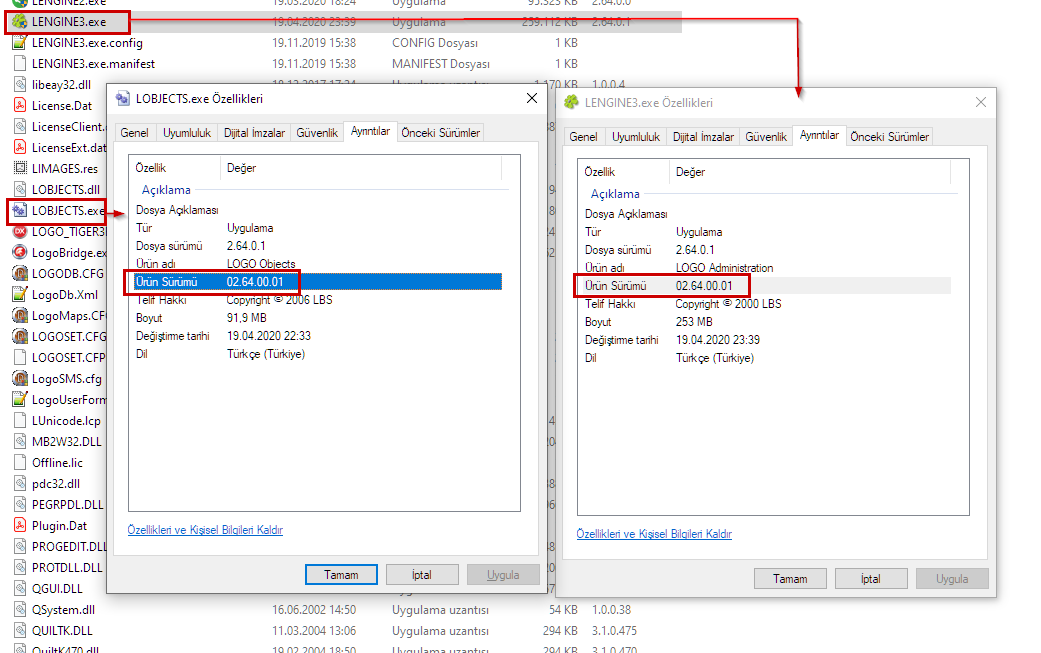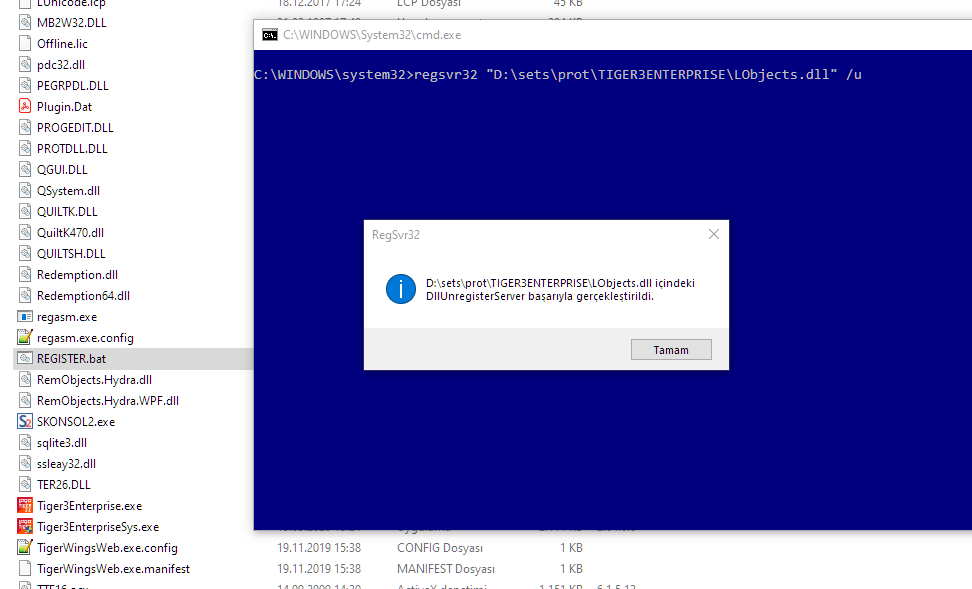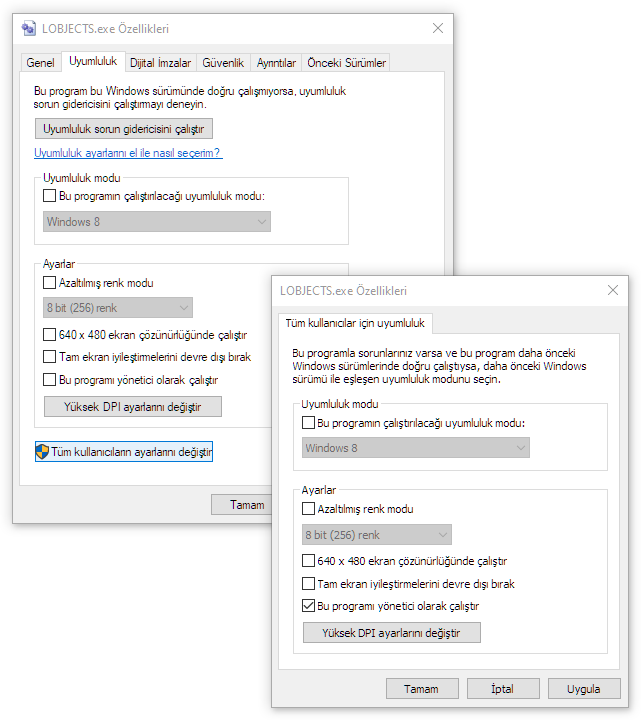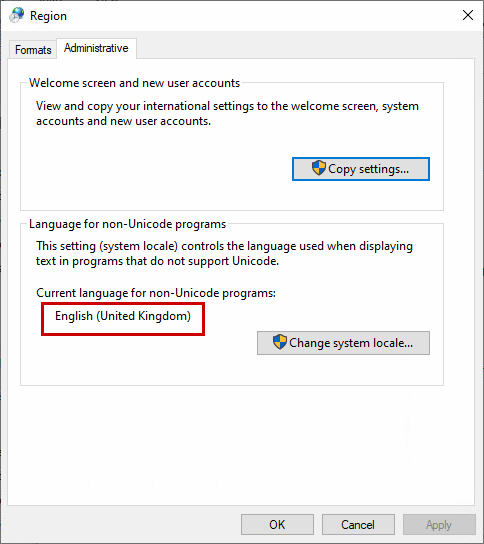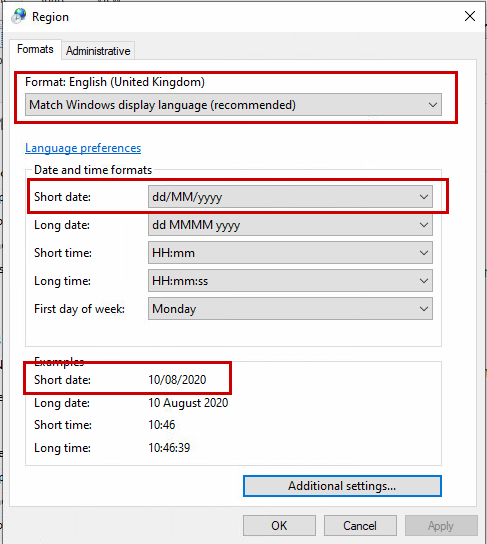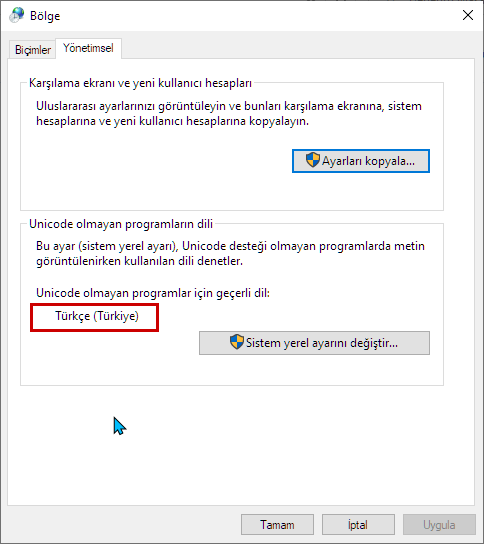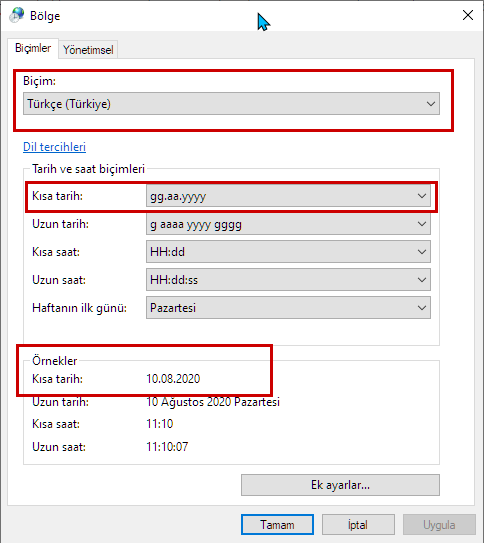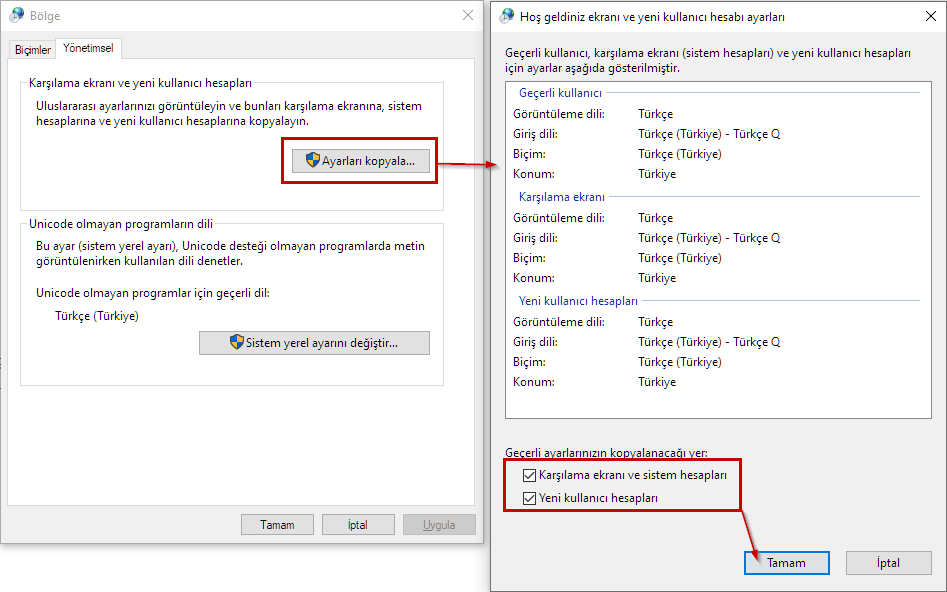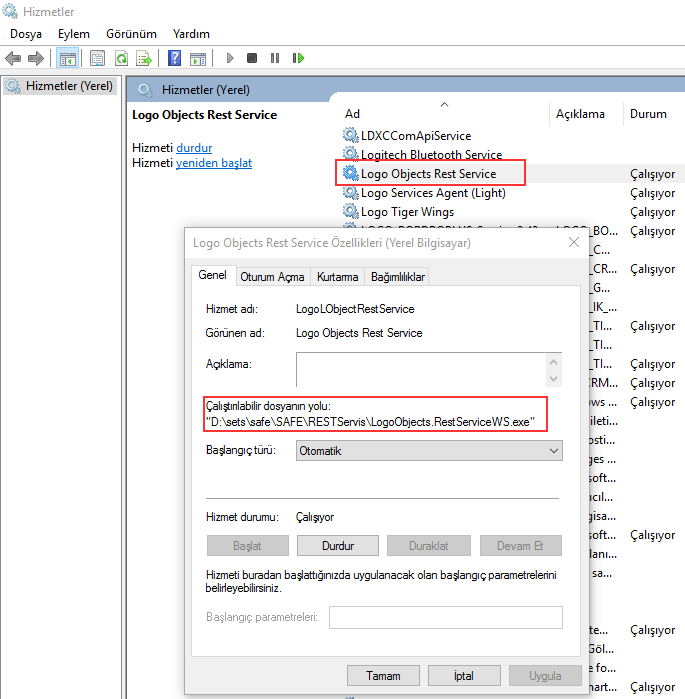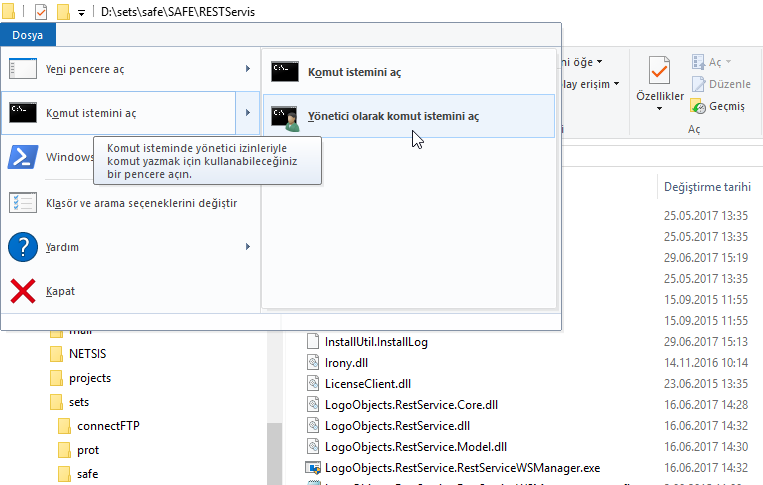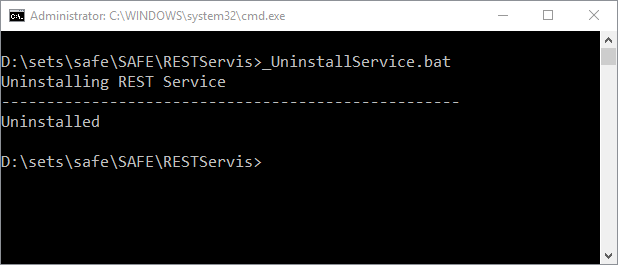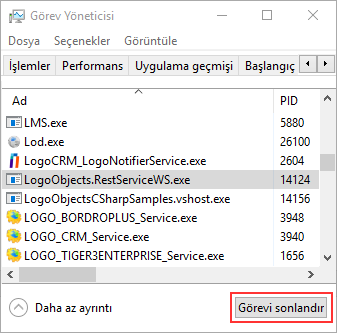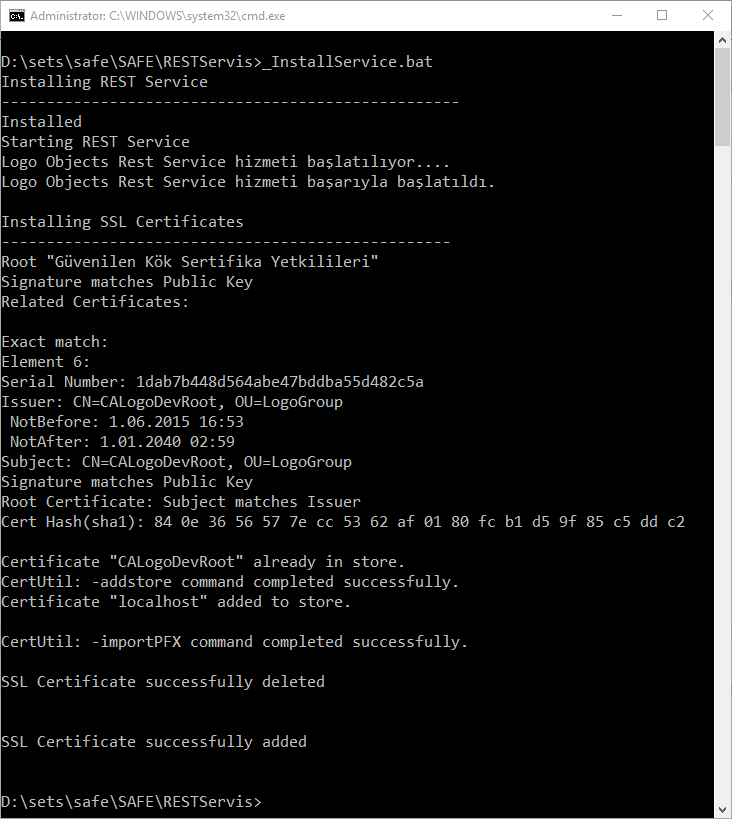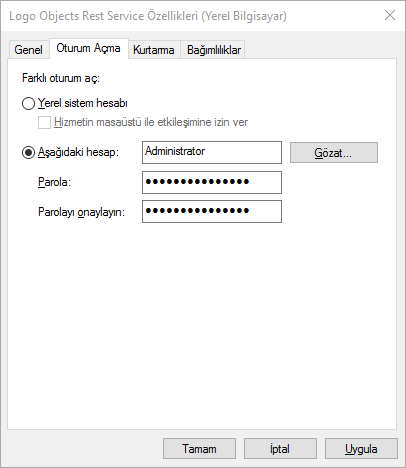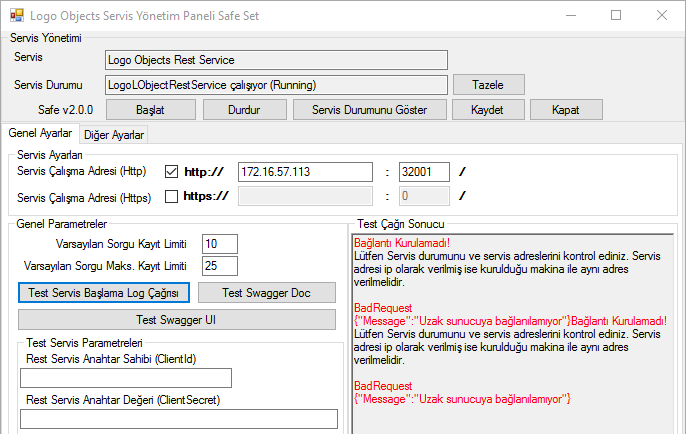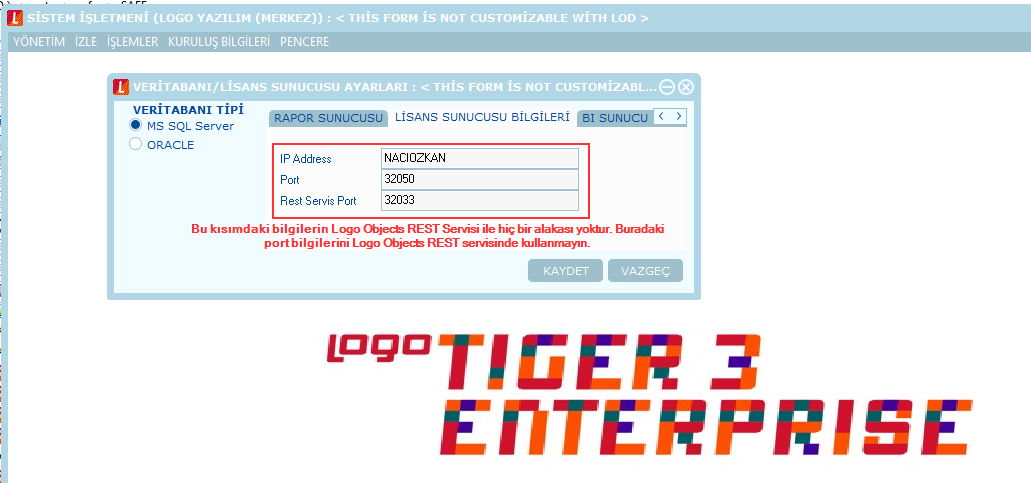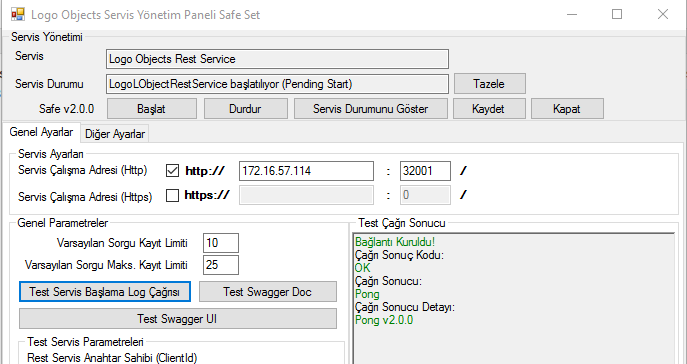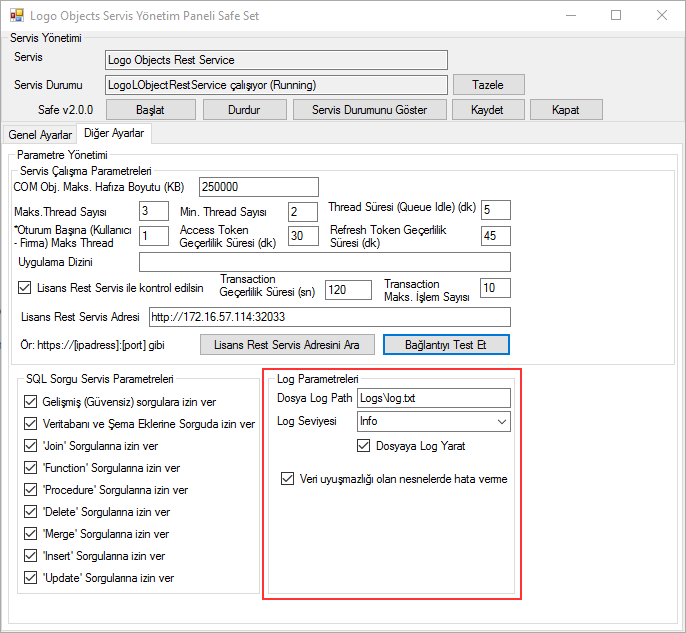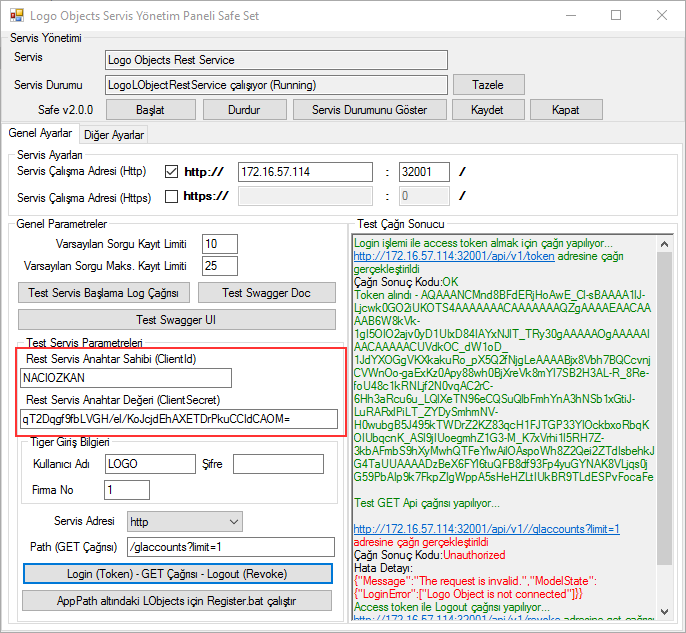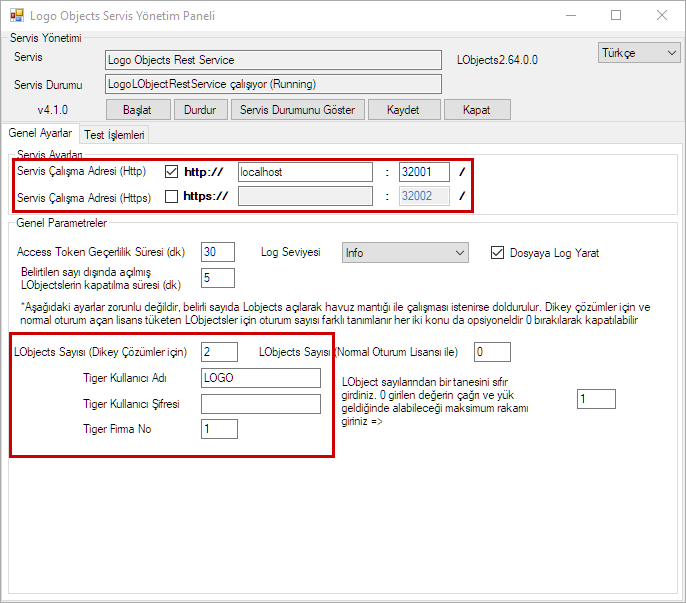0 - Ön gereksinimlerin karşılandığına emin olunuz.
REST Servis'in doğru çalışabilmesi için;
- Minimum .NET Framework 4.5 yüklü olmalıdır.
- Logo Tiger 3 çalıştırılabilir durumda olmalıdır.
- Çözüm Ortağı projeleri için Logo Objects Run-Time lisansı bulunmalıdır.
- Dikey çözümler için ilgili ürünün lisansları bulunmalı
- Bölgesel ayarlar (Region) aktarımlar için uygun formatta olmalı ("1.4 Bölgesel ayarların doğru olduğuna emin olun" kısmında bahsedilmiştir.)
1 - Logo Objects'in çalıştığına emin olunuz.
1.1 - Logo Objects (LObjects.exe) ile Logo Tiger 3 (LEngine3.exe) versiyonunun uyumluluğu kontrol edilmeli.
Hem Logo Objects hem de Tiger aynı versiyona sahip olmalı. Aksi halde Logo Objects çalışmayacaktır.
Bu uyumluluğu exe üzerinde sağ tuş \ Özellikler ekranındaki Ayrıntılar sekmesinden kontrol edebilirsiniz.
1.2 - Logo Objects Register edilmeli
Tiger setinin kurulum klasöründeki REGISTER.bat dosyası sağ tuş \ "Yönetici olarak çalıştır" seçeneği ile çalıştırılmalı ve dll'lerin register edilmesi sağlanmalı.
1.3 - Logo Objects yönetici olarak çalışacak şekilde ayarlanmalı
Bu işlem için LObjects.exe üzerinde sağ tuş \ Özellikler ekranındaki Uyumluluk tabında, Tüm Kullanıcıların Ayarlarını Değiştir butonu ile açılan ekranda Bu programı yönetici olarak çalıştır seçeneği işaretlenmeli.
1.4 - Bölgesel ayarların doğru olduğuna emin olun
Logo Objects arka planda Tiger'ın XML aktarımları yapısını kullanmaktadır. XML altyapısı ise bölgesel ayarların aktarıma uygun olmasını bekler. Yani XML altyapısı için bir sıkıntı varsa Logo Objects çalışmaz, Logo Objects çalışmaz ise de REST servis çalışmayacaktır.
Bu ayarları Windows Control Panel (Denetim Masası) içerisinde Region (Bölge) kısmından erişebilirsiniz.
AŞAĞIDAKİ AYARLAR HATALIDIR;
DOĞRU AYARLAR İSE ŞU ŞEKİLDE KURGULANMALIDIR;
Bu işlemi yaptıktan sonra "Ayarları Kopyala" ile açılan ekranda aşağıdaki "Karşılama ekranı ve sistem hesapları" ve "Yeni Kullanıcı Hesapları" kutularını işaretleyip "Tamam" tıklanmalıdır.
2 - Doğru REST servisin çalıştığına emin olunuz.
3 - REST servisi kaldırıp manuel kurun
Şu yönergelerle bu işlemi yapabilirsiniz;
3.1 - REST servis klasörü için Admin modda bir komut istemcisi açın;
3.2 - Öncelikle _UninstallService.bat dosyasını çalıştırın;
3.3 - Şimdi de _InstallService.bat dosyasını çalıştıralım;
4 - REST servis başlatılıyor ancak hata veriyorsa
Rest servisi başlattınız ancak "Test Servis Başlama Log Çağrısı" butonuna tıkladığınızda aşağıdaki gibi "Bağlantı kurulamadı", "Uzak sunucuya bağlanamadı" gibi hatalar veriyorsa, Servis ayarları kısmındaki belirttiğiniz IP adresinin doğru olup olmadığını, belirttiğiniz portun yetkili olup olmadığını kontrol ediniz.
5 - TEST başlama çağrısı başarılı oluyor ancak Login (Token) çağrısı hata veriyorsa
[5. Aşama sadece Çözüm Ortakları içindir, Dikey Çözüm Ayarları için 6. bölüme ilerleyiniz]
Rest servisi başladı, "Test Servis Başlama Log Çağrısı" butonuna bastığınızda da aşağıdaki ekranı görüyorsunuz. Ancak, Login (Token) butonuna tıkladığınızda hata mesajları alıyorsanız.
Öncelikle LOG sistemini aktif edip log dosyalarının çalışmasını sağlayın. Bunun için "Diğer Ayarlar" tabındaki Log parametreleri kısmında Log seviyesini "Info" veya "Error" seçip "Dosyaya Log Yarat" seçeneğini işaretleyelim.
Bu işlem sonrasında üst taraftaki "Kaydet" butonuna tıklayıp "Durdur" ve akabinde "Başlat" butonları tıklanarak servis restart edilmeli.
5.1 - [Error] - Uygulama client_id ve client_secret bilgileri doğrulanamadı
Çözüm ortaklarımıza ClientID ve ClientSecret bilgileri oluşturmaktayız. Bu bilgiler olmadan aktarım yapılamaz. Test için aşağıdaki şekilde bu bilgileri set etmelisiniz.(Resimdeki sadece örnektir, geçerli bilgiler değildir.)
5.2 - [Warning] - LoginError : Logo Object is not connected
Logo Objects REST servisi arka planda Logo Objects ile bağlantı kurup onun üzerinden aktarım yapmaktadır. Logo Objects register durumda olmadığında bu hatayı alırsınız. Çözümü, ilgili Logo ürünü içerisindeki REGISTER.BAT dosyasının üzerinde sağ tuş \ "Yönetici olarak çalıştır" (Run as Administrator) ile dosyanın çalıştırılmasıdır.
5.3 - [Error] - Access Token Request => UnityObject Login Error. ...
Bu hata, Logo Objects için gönderilen bilgilerin hatalı olduğu veya Logo Objects lisansı ile ilgili bir sıkıntı olduğunu işaret eder. Bu hata cümlesinin sonunda bir Error Description yer alır (örneğin : "[Error] - Access Token Request => UnityObject Login Error. UserName : LOGO , FirmaNo : 1, Error Description : Geçersiz şifre." gibi). Bu bilgiye göre hata kaynağını yakalayabilirsiniz. Logo Objects'in login esnasında karşılaşabileceği hatalar şunlardır; Logo Objects Hata Kodları
5.4 - “Servis Parametre Dosyası Okunamadı Dosyayı Kontrol Ediniz” hatası
Servis üzerinde eklediğiniz, tanımladığınız önemli bilgiler LogoObjects.RestServiceWS.exe.config dosyasına yazılmaktadır. Eğer bu dosya salt okunur ise veya farklı yetkilendirilmişse servis bu dosyayı okuyamayabilir veya manager üzerinden set edilemeyebilir. Klasör yetkilerinden RESTServis klasöründeki, hatta Tiger3/Go3 kök dizini ve altındaki tüm dizinleri salt okunur olmaktan çıkarmanız bu problemi giderecektir.
6 - Dikey çözümler için (Logo CRM, WMS, Logo Flow vb.)
Dikey çözüm ayarlarının doğru yapıldığına (kullanıcı adı, şifre ve firma bilgisinin doğruluğu), erişim adresinin doğru tanımlandığına emin olunuz;
Ayarlar sayfası için tıklayınız.
Kısaca sebebi ise şudur; REST servis ile yapılan işlemlerde en büyük maliyetin Login/Token kısmında harcandığı ölçümlendi. Bu nedenle geliştirdiğimiz yapıda REST Servis, ayağa kalkarken otomatik olarak bir Tiger kullanıcısına bağlanması sağlandı. Sonrasında gerçekleşen kullanım isteklerinde ise eğer siz farklı firma veya kullanıcı üzerinden işlem yapmak, token almak isterseniz sadece kullanıcı ve/veya firma değişikliğini sağlayıp hali hazırdaki veritabanı bağlantısını kullanarak istek dışında maliyet oluşturmadan işlemleri gerçekleştiriyor.
(Not: Uyarlama/entegrasyon kodlarında bir değişikliğe gerek yoktur, REST Servis bu yönetimi kendi içerisinde sağlamaktadır.)
Yukarıda belirttiğim gibi sadece Kullanıcı Adı, Şifresi ve Firma numarası tanımlamanız, dikey çözümler için Logo Objects sayısını da set etmeniz yeterli (öndeğer 2 set edilebilir, ancak projeye göre bu sayının arttırılması gerekebilir. tavsiye edilen "2"dir). Bu bilgileri girip Kaydet dediğinizde o bilgilerin doğruluğunu kontrol etmek için Logo Objects ile bağlantı sağlamaya çalışacak ve girilen verilerde bir problem yoksa bu ayarı kaydedecek, aksi halde karşılaştığı sıkıntı hakkında bir uyarı verecektir (örneğin "hatalı şifre" gibi)
Eğer 2 set edilmiş ise REST Servis başlatıldığında Task Manager üzerinde 2 LObjects bağlantısı görülecektir.
Soru 1 : Client ID ve Secret bilgisi de girilmeli mi?
Cevap : Hayır, Dikey çözümlerin çalışması için sizin ayrıca bu bilgileri girmenize gerek yoktur.
Soru 2 : Sadece bilgilerini verdiğimiz kullanıcı ve firmaya mı aktarım yapılabiliyor?
Cevap : Hayır, bu sadece ön bağlantıdır. Versiyonu ve statüsü doğru olduğu sürece dikey çözümlerden istenen kullanıcı ve firmada işlem yapılabiliyor.
Soru 3 : Bu ayar Logo Objects lisansı gerektirir mi? / Logo Objects lisanlarını tüketir mi?
Cevap : Hayır, "LObjects sayısı(Dikey çözümler için)" ayarı dikey çözümlerin lisansları ile hareket eder, diğer ayar ise (Normal Oturum Lisansı ile ) Logo Objects lisansı tüketen bir havuz oluşturur. Yani, REST Servis, 2 ayrı havuz yönetmektedir. Bu iki ayar birbirlerinin lisansını tüketmez.